USB boot hay USB cài Win sẽ hữu ích khi bạn quên mật khẩu Windows cần phải phá mật khẩu để đăng nhập vào máy tính, cài lại Win, boot vào hệ thống để fix lỗi, phục hồi Win. Chiếc USB nhỏ gọn, rất thuận tiện để mang bên mình. Nếu là người dùng máy tính thường xuyên, chắc chắn bạn nên tạo USB boot sẵn để lôi ra dùng khi cần.
Việc tạo USB boot không quá khó, hiện tại có rất nhiều cách tạo USB boot với hàng tá phần mềm hỗ trợ, tuy nhiên, Hiren's BootCD là công cụ có tuổi đời khá lâu và được dân công nghệ yêu thích. Chính vì thế, Quản Trị Mạng đã viết riêng một bài hướng dẫn cách tạo USB boot, tạo USB cài Win bằng công cụ Hiren's BootCD này.
Nếu muốn ghost Win mời bạn đọc bài hướng dẫn: Cách ghost Windows 7/8, Windows 10 bằng OneKey Ghost
Hướng dẫn tạo USB Boot với Hiren's BootCD
Cách tải xuống Hiren's BootCD
Hiren’s BootCD PE là một tập hợp các tiện ích được cài đặt trên USB hoặc DVD có khả năng boot mà bạn có thể sử dụng để khắc phục sự cố liên quan đến cài đặt hiện có của hệ điều hành Windows. Hiren’s BootCD PE chạy trên phiên bản Windows PE, được thiết kế để sử dụng nhằm khắc phục sự cố, nhưng không thể được sử dụng như một bản cài đặt đầy đủ của hệ điều hành.
Hiren's BootCD PE là boot disk chẩn đoán khẩn cấp dựa trên Windows 10 PE x64. Nó cung cấp một tập hợp các chương trình để giúp giải quyết hầu hết các sự cố về máy tính và Internet bao gồm lỗi driver, kết nối Internet chập chờn và nhiều sự cố máy tính khác. Một tính năng độc đáo của Hiren's BootCD là khả năng tự động cài đặt hầu hết các driver thiết yếu, bao gồm cả Internet, để bạn có thể bắt tay ngay vào công việc.
Thực sự có hàng tá tiện ích trong gói Hiren’s BootCD, bao gồm TeamViewer để truy cập từ xa, Malwarebytes để loại bỏ phần mềm độc hại và virus, một số công cụ tạo disk và system image cũng như các công cụ khôi phục những file vô tình bị xóa. Có thể điểm qua các công cụ nổi bật sau:
|
|
Để sử dụng Hiren’s BootCD PE, bạn sẽ cần tải xuống file ISO, một disk image mà sau khi ghi vào ổ đĩa, bạn có thể sử dụng để khởi động máy tính của mình.
Sau khi khởi động từ đĩa, bạn có thể sử dụng các tiện ích tích hợp để khôi phục hệ điều hành đã cài đặt hoặc chặn mọi khả năng khôi phục, sử dụng nó để sao chép file từ máy tính bị hỏng, xóa ổ và cài đặt lại Windows.
Hiren’s BootCD PE có thể tải xuống miễn phí, nhưng điều quan trọng cần lưu ý là Hiren không còn duy trì công cụ này. Không có bản cập nhật chính thức nào cho phần mềm gốc kể từ năm 2012. Trang web của Hiren cho biết: "Phiên bản Hiren's BootCD PE đang được phát triển bởi những người hâm mộ Hiren's BootCD. Nó bao gồm các công cụ miễn phí, tốt nhất và được cập nhật để sử dụng trong Hiren's BootCD. Công cụ này được phát triển cho các máy tính thời đại mới".
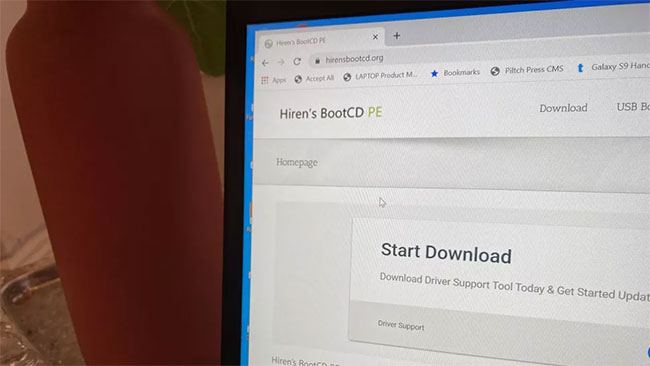
Tải xuống Hiren's BootCD ở đâu?
Bạn sẽ tìm thấy Hiren’s BootCD PE tại trang web Hiren’s BootCD PE.org.
Sau khi tải xuống file ISO, bạn sẽ cần sử dụng Windows Disc Image Burner, được tích hợp sẵn trong mọi phiên bản Windows, từ Windows 7 trở lên, để sao chép thông tin từ ISO vào USB.
Để khởi động vào ổ Hiren’s BootCD PE, bạn sẽ cần thay đổi các tùy chọn khởi động của mình. Trên hầu hết các PC, đây sẽ là phím F11 khi khởi động, sau đó chọn USB boot volume.
Cách tạo USB Boot bằng Hiren's BootCD
Bước 1: Chuẩn bị tạo USB Boot, USB Ghost cho Windows
- USB dung lượng từ 1 GB trở lên
- Tool để format, định dạng cho USB. Nên dùng USBFormat, link tải tại đây!
- Công cụ để tạo khả năng boot cho USB: grub4dos.zip
- Bộ công cụ để boot và chỉnh sửa máy tính: Hiren's BootCD 15.2
Bước 2: Format USB về chuẩn FAT32
Để đảm bảo USB hoạt động và boot bình thường, các bạn cần chuyển đổi định dạng USB đang dùng về format FAT32. Chạy tool USBFormat tải ở bên trên, giải nén ra và chạy file usb_format.exe:
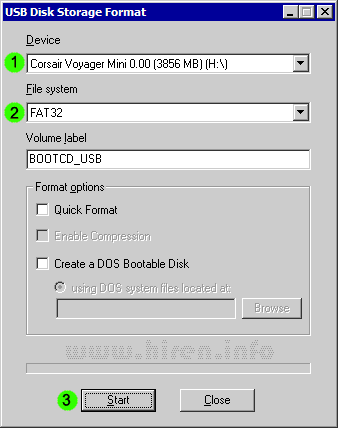
Tại đây các bạn chọn như hình để định dạng USB về FAT32 thay vì NTFS:
- Chọn đúng thiết bị USB tại mục Device.
- Chọn FAT32 tại phần File system.
- Nhấn Start để bắt đầu format. Quá trình này diễn ra nhanh chậm tùy thuộc tốc độ đọc ghi và dung lương của USB (trong bài test tôi format USB 8GB mất khoảng 15 phút).
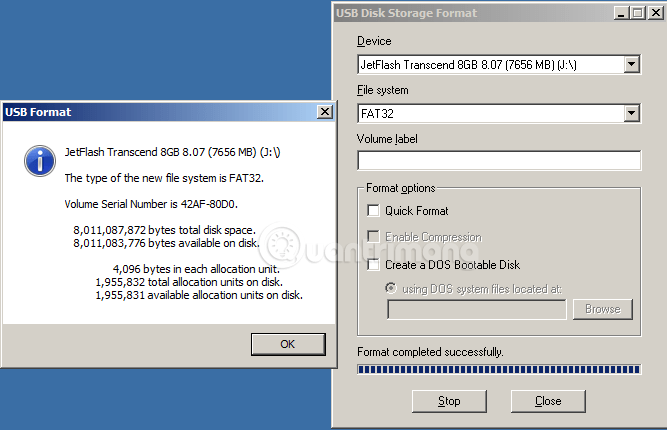
Khi format USB xong, các bạn sẽ thấy ảnh thông báo như thế này
Bước 3: Chạy Grub4Dos Installer để tạo khả năng boot cho USB
Giải nén "grub4dos.zip" > chạy "grubinst_gui.exe" để tạo khả năng boot cho USB theo các bước như hình dưới.
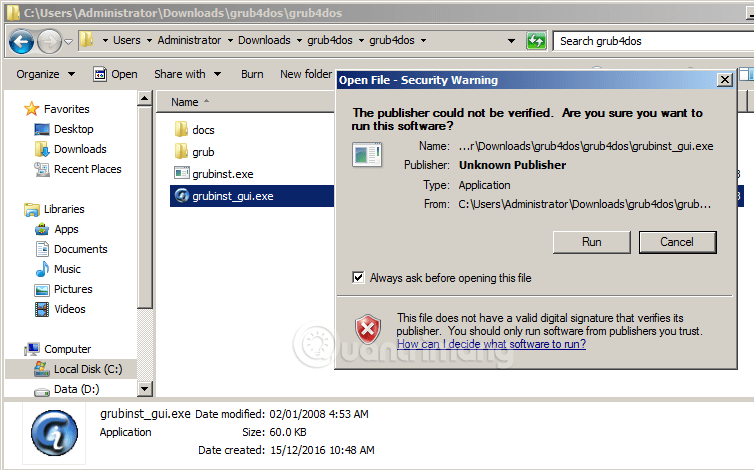
Các bước tạo USB Ghost Windows
Cụ thể chạy Grub4Dos Installer như sau:
- Bấm Refresh (1) ở phần Disk để chọn đúng USB (2).
- Bấm Refresh (3) ở phần Part List để chọn Whole disk (MBR) (4).
- Sau khi chắc chắn chọn đúng mấy thứ trên thì hãy bấm nút Install (5).
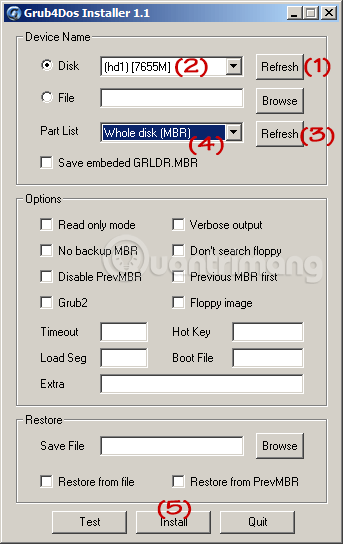
Làm như hình để tạo USB Hiren Boot
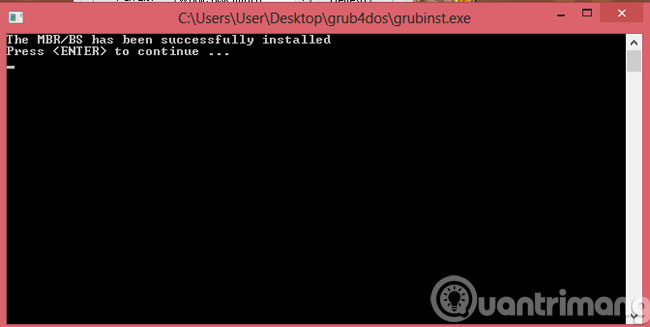
Làm theo hướng dẫn này để tạo USB ghost, cài Windows
Bước 4: Giải nén file Hiren's BootCD rồi copy vào USB
Giải nén "Hirens.BootCD.15.2.zip" > vào thư mục vừa giải nén > chọn "Hirens.BootCD.15.2.iso" giải nén ra rồi copy tất cả các file trong đó vào USB.
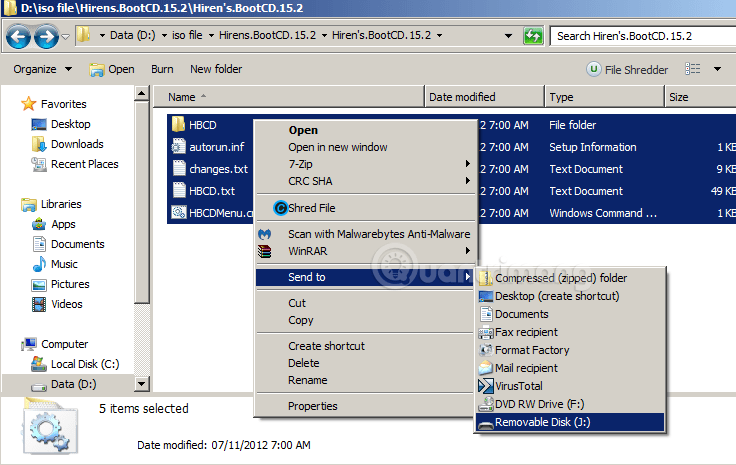
Bước 5: Copy file grldr và menu.Ist vào USB boot vừa tạo
Copy hai file "grldr" và "menu.lst" và paste vào USB Hirenboot vừa tạo. Vậy 2 file "grldr" và "menu.lst" đó lấy ở đâu? Các bạn có thể lấy từ:
- Thư mục grub sau khi giải nén file grub4dos.zip.
- Trong chính thư mục HBCD được giải nén từ file ISO của Hiren Boot.
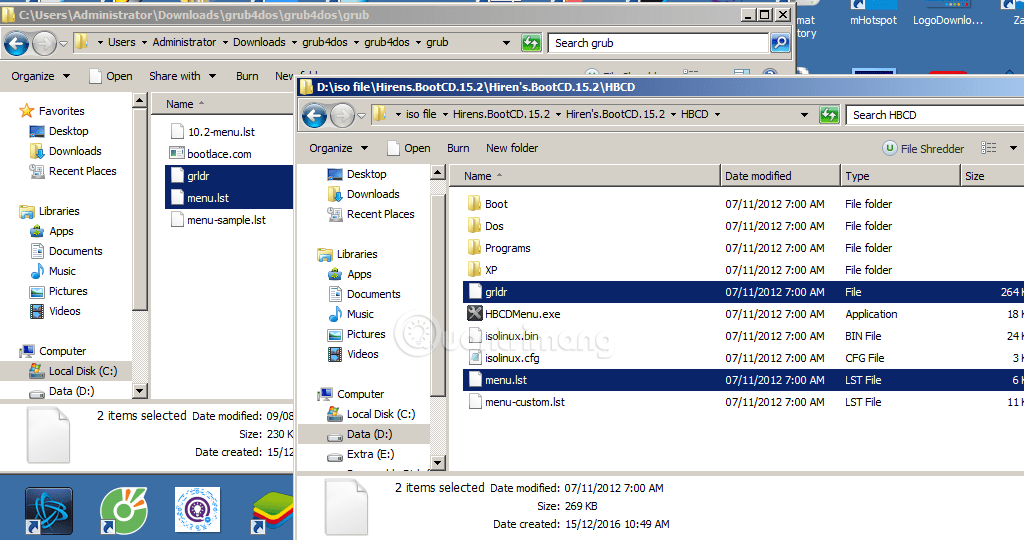
Sau khi tạo USB boot, bạn cắm USB vào máy tính, khởi động lại máy và vào BIOS. Tùy từng dòng máy và hệ điều hành mà cách vào BIOS sẽ khác nhau, thông thường sẽ sử dụng các phím như F12 hoặc Delete. Khi đã vào được BIOS, bạn chọn chế độ khởi động (boot) từ USB, tại đây, chúng ta có thể tiến hành cài lại Windows và thực hiện các công việc khác theo nhu cầu.
Màn hình boot của chúng ta sẽ trông như thế này:
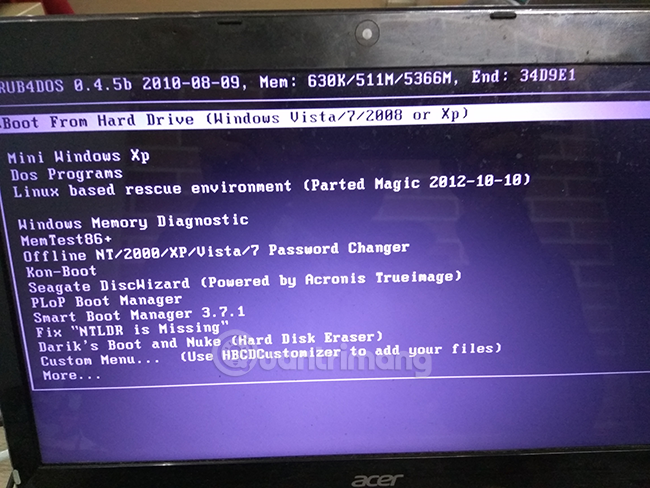

Mini Windows XP trong USB HirenBoot
Trên đây là hướng dẫn tạo USB boot rất chi tiết với Hiren's bootCD. Với chiếc USB boot vừa tạo, bạn có thể dùng để ghost Win, cài Windows, bung bản ghost hoặc sửa lỗi Windows khi cần. Cách này sẽ đặc biệt hữu ích khi máy tính gặp sự cố mà bạn không thể khởi động lại theo cách bình thường được hoặc không có ổ đĩa CD để cài Win từ đĩa.
Nếu cảm thấy việc tạo USB boot bằng Hiren's boot quá phức tạp, bạn có thể thử tham khảo Rufus, một công cụ tạo USB boot rất dễ dùng, chỉ với vài cú nhấp chuột là bạn đã có một chiếc USB boot rồi, chỉ khác là với Rufus bạn cần có file ISO của Windows mà thôi.
Video hướng dẫn tạo USB boot bằng Hiren's bootCD
Chúc các bạn thành công!
 Công nghệ
Công nghệ  AI
AI  Windows
Windows  iPhone
iPhone  Android
Android  Học IT
Học IT  Download
Download  Tiện ích
Tiện ích  Khoa học
Khoa học  Game
Game  Làng CN
Làng CN  Ứng dụng
Ứng dụng 








 Windows 11
Windows 11  Windows 10
Windows 10  Windows 7
Windows 7  Windows 8
Windows 8  Cấu hình Router/Switch
Cấu hình Router/Switch 









 Linux
Linux  Đồng hồ thông minh
Đồng hồ thông minh  macOS
macOS  Chụp ảnh - Quay phim
Chụp ảnh - Quay phim  Thủ thuật SEO
Thủ thuật SEO  Phần cứng
Phần cứng  Kiến thức cơ bản
Kiến thức cơ bản  Lập trình
Lập trình  Dịch vụ công trực tuyến
Dịch vụ công trực tuyến  Dịch vụ nhà mạng
Dịch vụ nhà mạng  Quiz công nghệ
Quiz công nghệ  Microsoft Word 2016
Microsoft Word 2016  Microsoft Word 2013
Microsoft Word 2013  Microsoft Word 2007
Microsoft Word 2007  Microsoft Excel 2019
Microsoft Excel 2019  Microsoft Excel 2016
Microsoft Excel 2016  Microsoft PowerPoint 2019
Microsoft PowerPoint 2019  Google Sheets
Google Sheets  Học Photoshop
Học Photoshop  Lập trình Scratch
Lập trình Scratch  Bootstrap
Bootstrap  Năng suất
Năng suất  Game - Trò chơi
Game - Trò chơi  Hệ thống
Hệ thống  Thiết kế & Đồ họa
Thiết kế & Đồ họa  Internet
Internet  Bảo mật, Antivirus
Bảo mật, Antivirus  Doanh nghiệp
Doanh nghiệp  Ảnh & Video
Ảnh & Video  Giải trí & Âm nhạc
Giải trí & Âm nhạc  Mạng xã hội
Mạng xã hội  Lập trình
Lập trình  Giáo dục - Học tập
Giáo dục - Học tập  Lối sống
Lối sống  Tài chính & Mua sắm
Tài chính & Mua sắm  AI Trí tuệ nhân tạo
AI Trí tuệ nhân tạo  ChatGPT
ChatGPT  Gemini
Gemini  Điện máy
Điện máy  Tivi
Tivi  Tủ lạnh
Tủ lạnh  Điều hòa
Điều hòa  Máy giặt
Máy giặt  Cuộc sống
Cuộc sống  TOP
TOP  Kỹ năng
Kỹ năng  Món ngon mỗi ngày
Món ngon mỗi ngày  Nuôi dạy con
Nuôi dạy con  Mẹo vặt
Mẹo vặt  Phim ảnh, Truyện
Phim ảnh, Truyện  Làm đẹp
Làm đẹp  DIY - Handmade
DIY - Handmade  Du lịch
Du lịch  Quà tặng
Quà tặng  Giải trí
Giải trí  Là gì?
Là gì?  Nhà đẹp
Nhà đẹp  Giáng sinh - Noel
Giáng sinh - Noel  Hướng dẫn
Hướng dẫn  Ô tô, Xe máy
Ô tô, Xe máy  Tấn công mạng
Tấn công mạng  Chuyện công nghệ
Chuyện công nghệ  Công nghệ mới
Công nghệ mới  Trí tuệ Thiên tài
Trí tuệ Thiên tài